Windows 10 může být spuštěn v komprimovaném stavuve vašem systému. Toto je nastavení, které můžete aktivovat ručně nebo, pokud to považuje za nutné, může systém Windows 10 během aktualizace povolit. Zejména se to obvykle stává, když instalujete aktualizaci funkcí a operační systém neposkytuje žádný náznak, že tak učinil. V některých případech to může vést k tomu, že váš systém bude po aktualizaci spuštěn pomalu. Zde je návod, jak zkontrolovat a zakázat compactOS v systému Windows 10.
V systému Windows 10 1903 je k dispozici funkce zvaná vyhrazené úložiště, které automaticky rezervuje místo potřebné pro aktualizaci, takže můžete bezpečně deaktivovat compactOS, aniž byste se museli obávat selhání aktualizací.
Zkontrolujte stav compactOS
Otevřete příkazový řádek s právy správce a spusťte následující příkaz, abyste zkontrolovali, zda je systém Windows 10 spuštěn v kompaktním stavu.
compact /compactos:query

Příkaz vrátí dva kusyinformace; zda je OS v kompaktním stavu a proč je v tomto stavu. Důvody se mohou lišit; mohlo to být povoleno správcem systému, nebo to mohlo být povoleno, pokud se systém Windows 10 domnívá, že je pro systém nejlepší. V některých případech vám příkaz může říct, že compactOS není povolen, ale může být povolen v případě potřeby kdykoli v budoucnu.
Zakázat compactOS
Abyste mohli deaktivovat compactOS, potřebujete administrátorská práva. Zakázání systému compactOS způsobí, že systém Windows 10 zabere více místa na jednotce Windows. Ztrácíte kdekoli ze 4 - 8 GB prostoru.
Otevřete příkazový řádek s právy správce a spusťte následující příkaz;
compact /compactos:never
Dokončení procesu může trvat 10-20 minut. Čas, který zabere, může záviset na velikosti disku, ale neměl by překročit horní limit 20 minut.
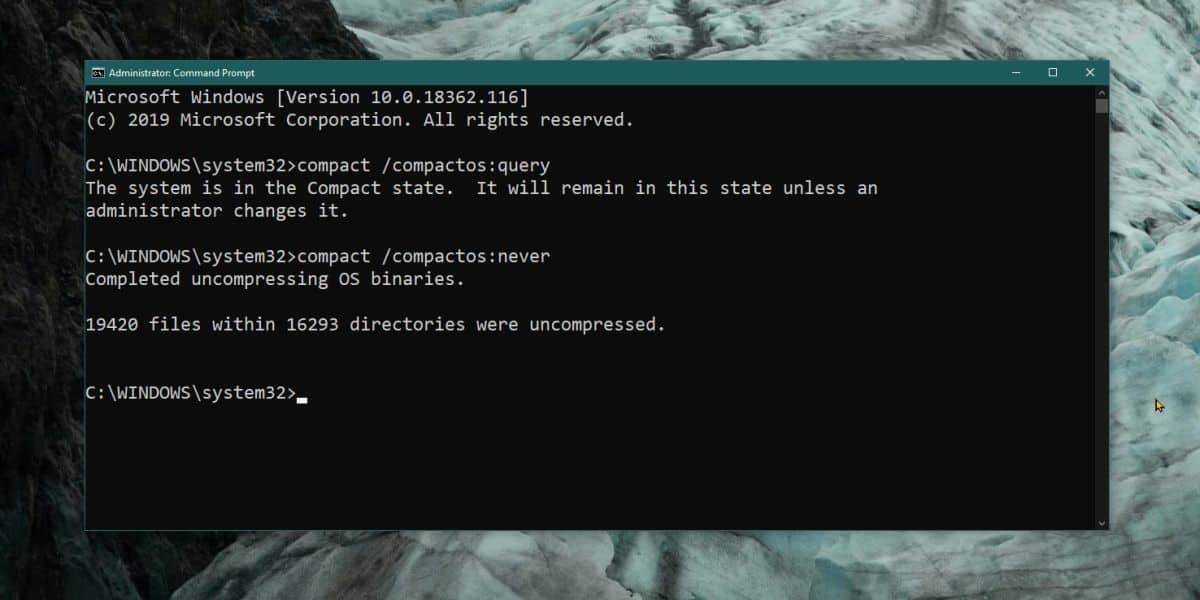
compactOS je určen pro zařízení s nízkým úložištěmto však může být povoleno na systémech, které mají také dostatek úložiště. Jeho deaktivace může také způsobit problémy později, když se pokusíte nainstalovat aktualizaci funkce, protože aktualizace funkcí vyžadují na vašem disku Windows nějaké volné místo, aby se mohla bez problémů nainstalovat. Než deaktivujete compactOS, měli byste zvážit všechny tyto věci.
Povolit compactOS
Povolení compactOS je stejně snadné jako jeho deaktivace. Otevřete příkazový řádek s právy správce a spusťte následující příkaz;
compact /compactOS:always
Jeho povolení bude také vyžadovat čas; 10-20 minut by mělo stačit. Jeho povolením se uvolní místo na disku Windows, i když to může zpomalit váš systém.
Pokud má vaše zařízení velmi malé úložiště, např. Je to tablet, možná nebudete moci deaktivovat compactOS bez ohledu na to, co děláte.












Komentáře